Для участия в госзакупках в качестве поставщика, необходимо зарегистрироваться в единой информационной системе в сфере закупок (zakupki.gov.ru). Регистрация в ЕИС поставщику позволит участвовать в тендерах по 44-ФЗ, 223-ФЗ и капремонту 615-ПП.
После регистрации в ЕИС вы будете автоматически аккредитованы на восьми федеральных ЭТП:
- Сбербанк-АСТ (https://www.sberbank-ast.ru/),
- ЭТП ГПБ (https://etpgpb.ru/),
- Фабрикант (https://www.fabrikant.ru/),
- Росэлторг (https://www.roseltorg.ru/),
- РТС-тендер (https://www.rts-tender.ru/),
- ТЭК-Торг (https://www.tektorg.ru/),
- РАД (https://lot-online.ru/),
- АГЗ РТ (https://zakazrf.ru/).
Что нужно сделать перед регистрацией в ЕИС
- Получить электронную подпись.
- Настроить рабочее место.
- Зарегистрировать руководителя на Госуслугах и создать профиль компании.
Далее разберем каждый из шагов подробнее.
Получение электронной подписи
Квалифицированная электронная подпись (КЭП) необходима как для регистрации поставщика в ЕИС, так и на Госуслугах. Руководителю компании нужно оформить подпись на имя, указанное в ЕГРЮЛ.
Сотрудникам, которые будут работать с закупками, также необходимо получить КЭП физлица и использовать её с электронной машиночитаемой доверенностью (МЧД). Создать МЧД на сотрудника должен будет руководитель после регистрации в ЕИС.
Чтобы получить КЭП, руководителю нужно записаться на прием в налоговую или заполнить заявку на получение подписи в личном кабинете налогоплательщика юрлица или ИП. Сотрудникам для получения КЭП физлица можно также обратиться в ФНС или заказать в ближайшем аккредитованном удостоверяющем центре.
Настройка рабочего места перед регистрацией в ЕИС
На этом шаге нужно выполнить три пункта:
- Подключить токен с КЭП к компьютеру и установить предлагаемые драйвера.
- Установить браузер, поддерживающий Transport Layer Security (TLS), и настроить его.
- Установить КриптоПро CSP, КриптоПро ЭЦП Browser plug-in.
Для корректной работы с ЕИС и ЭТП браузер должен поддерживать протокол TLS и быть совместимым с российскими криптографическими системами. Этим условиям соответствуют:
- Яндекс Браузер — его рекомендует использовать ЕИС.
- Chromium-Gost — для тех, кто привык к Google Chrome.
После установки браузера установите плагин Госуслуг и предоставить ему запрашиваемые доступы.
Программа КриптоПро CSP нужна для использования электронной подписи на площадках и ЕИС. Скачать можно на официальном сайте: https://www.cryptopro.ru/products/csp. Требуется версия КриптоПро CSP 4 или 5.
Вместе с КриптоПро CSP установится КриптоПро ЭЦП Browser plug-in. Если этого не произошло, нужно скачать и установить вручную: https://www.cryptopro.ru/products/cades/plugin.
Также для настройки компьютера можно воспользоваться автоматизированным решением от ЕИС или Контур.
Регистрация на Госуслугах
Создание учетной записи руководителя или ИП в ЕСИА-Госуслуги — обязательный шаг перед регистрацией в ЕИС.
Зарегистрироваться на Госуслугах можно тремя способами:
- В интернет-банке партнера.
- В центре обслуживания при личном посещении.
- Используя номер телефона и email.
Регистрация через банк наиболее удобный и быстрый способ — всё проходит онлайн и занимает несколько минут. Доступны более 15 банков-партнеров: Сбербанк, ВТБ, ПСБ, Т-Банк и другие.
При регистрации по телефону и электронной почте сначала создается учетная запись с ограниченными правами. Подтвердить профиль можно через банк-партнер, с помощью КЭП, в центре обслуживания или заказным письмом.
Подробнее о регистрации и способах подтверждения учетной записи смотрите в справке Госуслуг.
Создание учетной записи организации
После регистрации в личном профиле будет доступно создание учетной записи компании или индивидуального предпринимателя. Для создания профиля юрлица обязательно потребуется электронная подпись.
Что нужно сделать:
- Войдите на Госуслуги под личной учетной записью руководителя или ИП.
- Нажмите на иконку своего аккаунта правом верхнем углу, выберите пункт «Все организации и роли».
- На открывшейся странице справа нажмите кнопку «Создать» и выберите тип личного кабинета: ИП, организация, филиал организации.
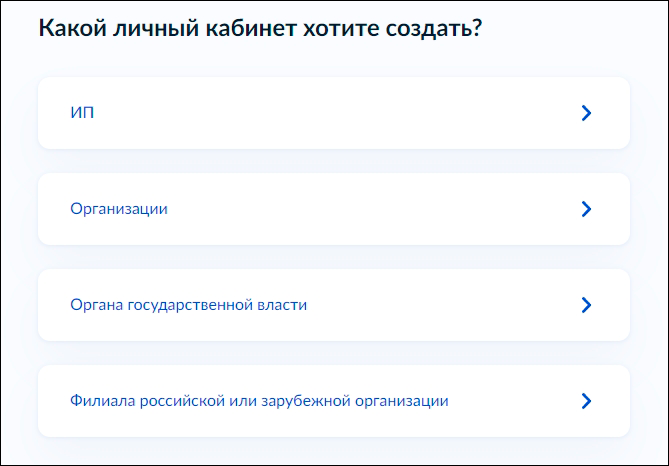
- Чтобы подтвердить создание, система попросит еще раз авторизоваться или проверить электронную подпись.
- Заполните форму и отправьте на проверку. Обычно она занимает не более двух рабочих дней.
После прохождения проверки в организацию можно добавить сотрудников, которые будут работать с тендерами.
Поиск закупок всего за 1000 р. в месяц
Упростите работу с тендерами. Подача предложений на аукционах по 44-ФЗ и 223-ФЗ. Напоминания о контрактах. Умные уведомления. Отслеживание победителей.
Поиск закупок — всего за 1000 р. в месяц. Попробуйте бесплатный тестовый период.
Регистрация поставщика в ЕИС
После создания профиля компании на Госуслугах и подготовки компьютера можно переходить к регистрации в ЕИС в роли поставщика. Делать это должен руководитель со своей КЭП.
Порядок действий:
- Откройте сайт ЕИС и в правом верхнем углу выберите пункт «Личный кабинет участника закупок».
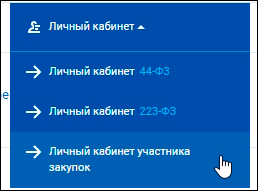
- В следующем окне будет указан список программ для корректной работы. Если все установлено, нажмите «Продолжить работу».
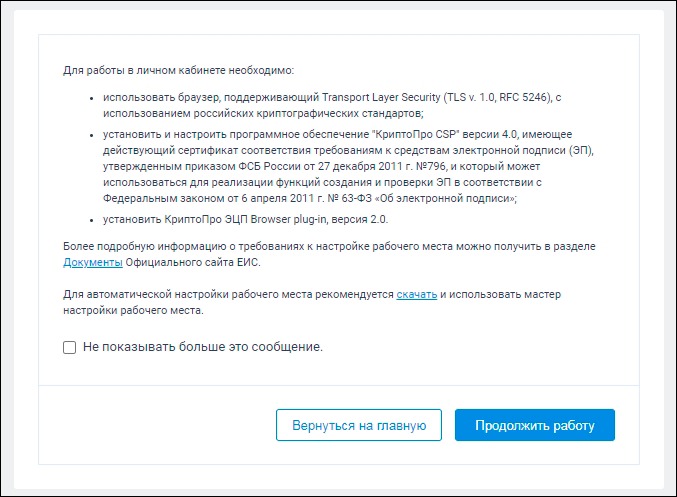
- Войдите с помощью электронной подписи.
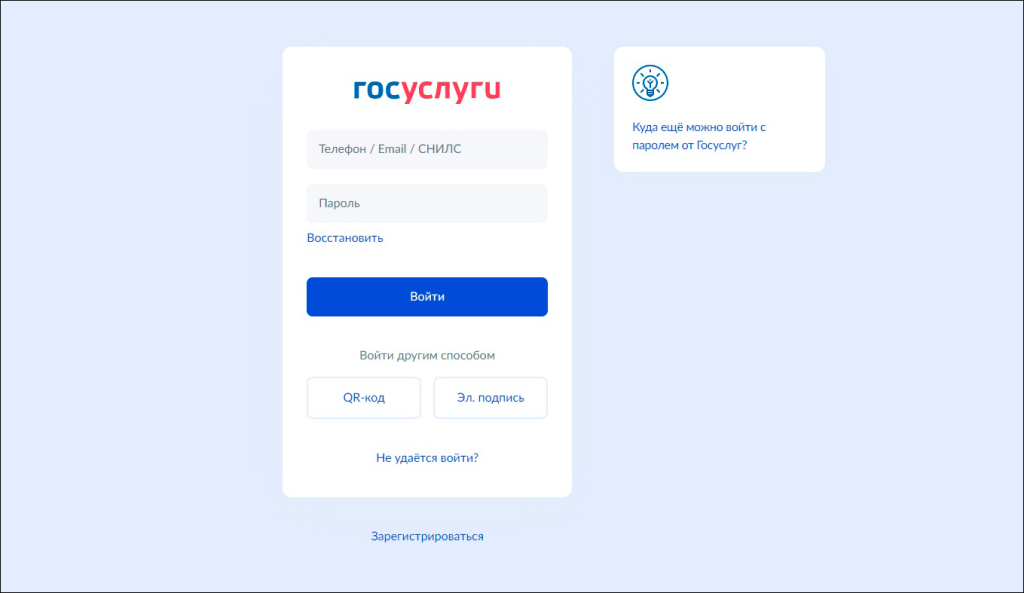
- Выберите «Регистрация нового участника закупок».
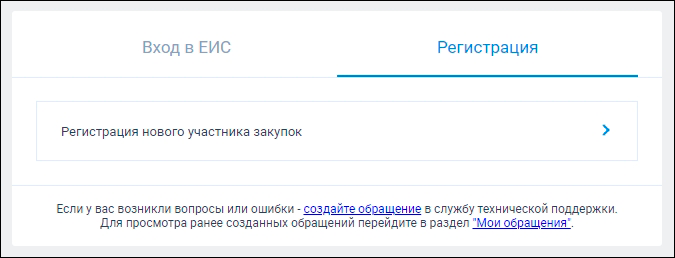
- Выберите тип участника закупок.
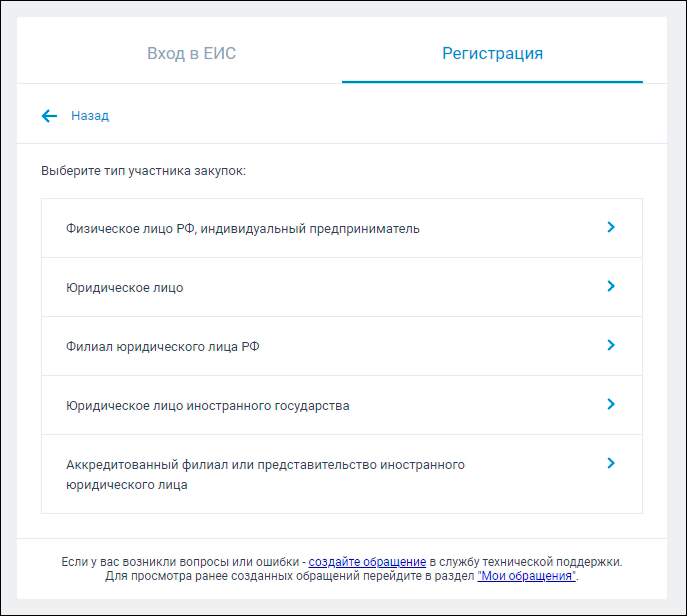
- Система загрузит информацию о компании/ИП с Госуслуг и попросит подтвердить регистрацию в ЕИС в выбранной роли. Важно, чтобы профиль компании к этому моменту уже был проверен.
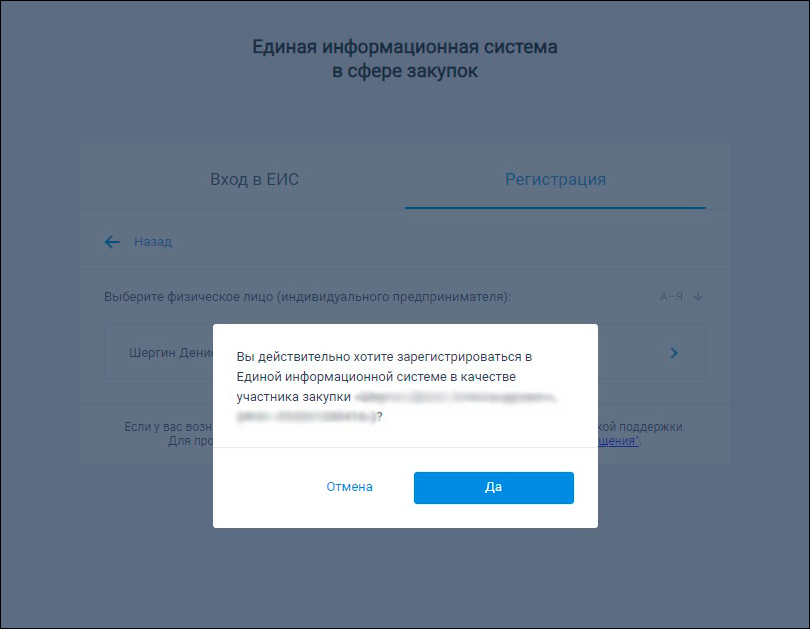
- Проверьте информацию в форме регистрации на ЕИС и заполните обязательные поля:
— Часовой пояс и данные документа, удостоверяющего личность. Паспорт или другой документ должен быть обязательно на руководителя организации.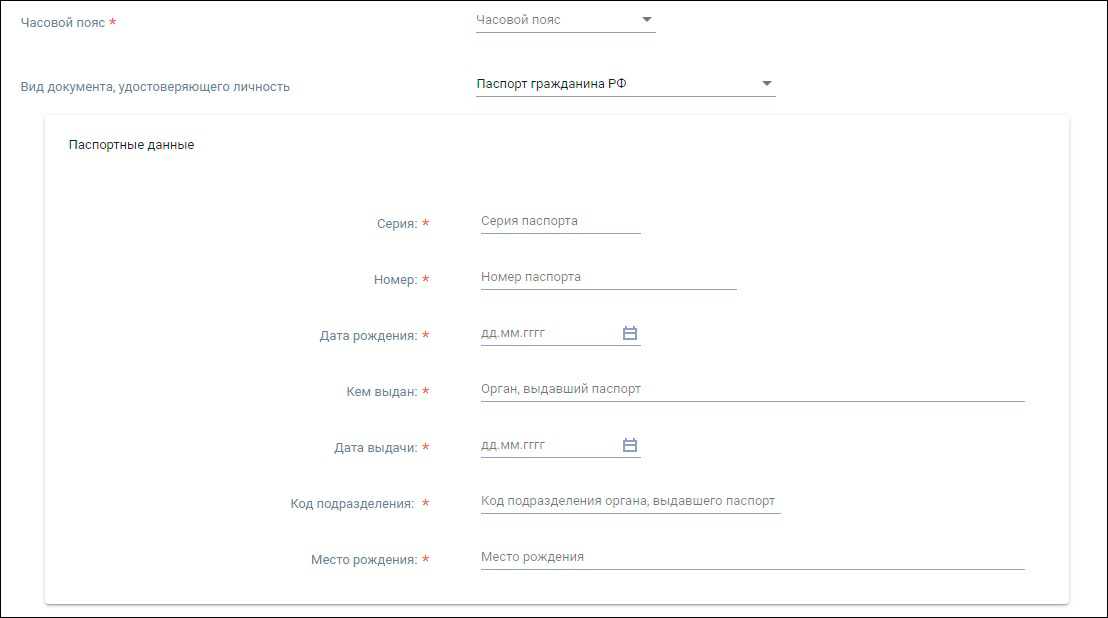
— Максимальную сумму контракта и контактные данные. Важно, чтобы почта для уведомлений была доступна всем сотрудникам, которые будут работать с закупкам.
— Прикрепите документы, подтверждающие личность. Если регистрируете юрлицо, также добавьте скан устава компании.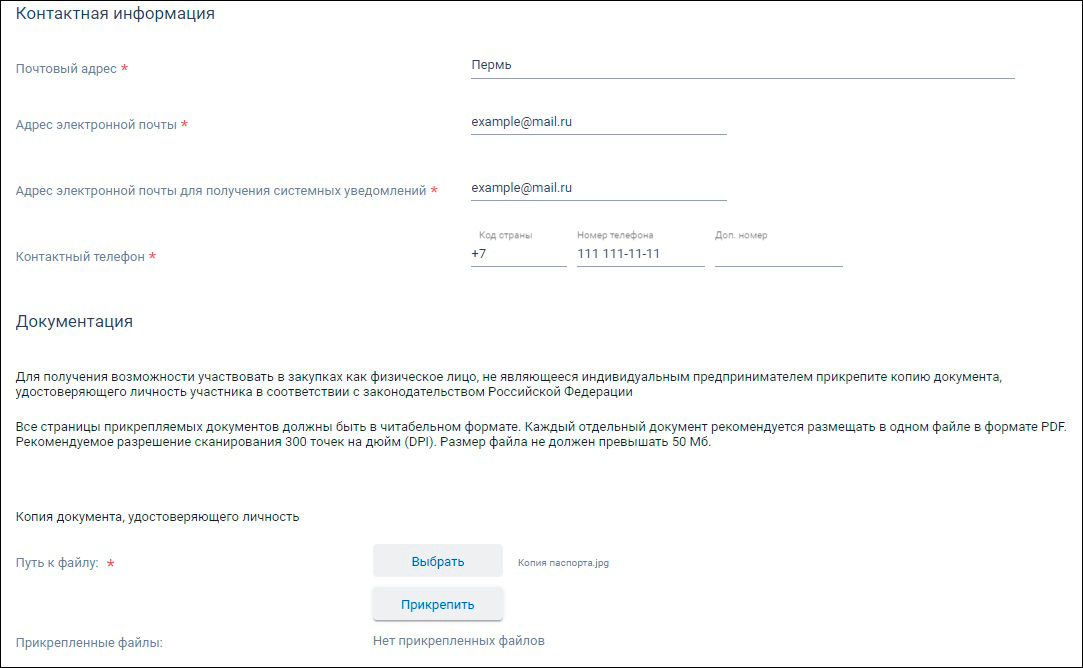
- Проверьте еще раз данные во всплывающем окне «Размещение информации в Едином реестре участников закупок». Если все заполнено правильно, подпишите и разместите.
- ЕИС покажет уведомление, что информация будет передана на ЭТП и перенаправит вас в личный кабинет. Чтобы не читать все уведомления, обновите страницу в браузере (F5).
Регистрация в ЕИС завершена. - Можно сразу добавить сотрудников, которые будут работать с закупками. Главное, чтобы они уже были включены в профиль компании на Госуслугах.
Если что, сотрудников можно добавить в любое время и после — смотрите нашу инструкцию.
ЕИС автоматически отправит информацию на восемь федеральных ЭТП. Уведомления об аккредитации придут на почту, указанную поставщиком при регистрации в ЕИС. Обычно это занимает не более 30 минут. После этого можно подавать заявки на закупки и участвовать в торгах на ЭТП. Советы по более тонкой настройке площадок читайте в нашей статье.
Другие инструкции:
- Как выгрузить сертификат ЭЦП
- Как сделать копию КЭП от налоговой
- Как добавить сотрудника на Госуслугах в организацию
- Как провести электронную приемку в ЕИС
- Как подать жалобу в ФАС по 44-ФЗ
- Как подавать заявку в структурированном виде на ЭТП
- Поиск закупок по 44-ФЗ и 223-ФЗ